 |

Deze tutorial is auteursrechtelijk beschermd door Jardin de Felinec31, alle rechten voorbehouden.
Elke verspreiding, zonder voorafgaande schriftelijke toestemming is geheel verboden.
Elke gelijkenis met een andere tutorial is puur toeval.
Deze les is geschreven in PaintShop Pro 2019 op 25-09-2021.
Ik heb de persoonlijke toestemming van Carine om haar lessen te vertalen uit het Frans.
Wil je deze vertaling linken, dan moet je Carine daarvoor persoonlijk toestemming om vragen !!!
Ik ben alleen maar de vertaler, de auteursrechten liggen volledig bij Carine.
Merci beaucoup Carine que je pouvez traduire vos tutorièls en Néerlandais
Claudia.
Materialen :
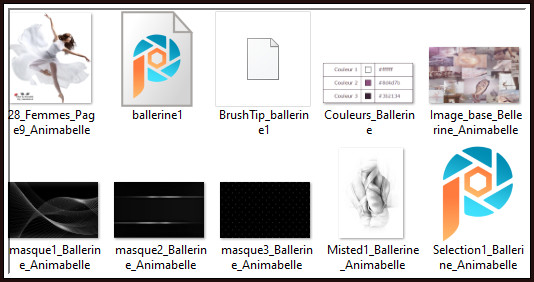
Steek de Brushe "ballerine1" in de juiste map van jouw PSP versie : Corel_01/Brushes/Penselen.
De 3 Maskers "masque1, 2 en 3_Ballerine_Animabelle" worden geopend in PSP.
Steek de Selectie "Selection1_Ballerine_Animabelle".
Filters :
Mehdi - Sorting Tiles.
Carolaine and Sensibility - CS-Relection.
FunHouse - Cirquelate.
AAA Frames - Foto Frame.
Kleurenpallet :

1ste kleur = #DBF456
2de kleur = #53201D
3de kleur = #FFFFFF
Wanneer je met eigen kleuren werkt speel dan met de mengmodus en/of dekking naar eigen inzicht.
Klik op onderstaande banner om naar de originele les te gaan :
![]()
1.
Open een Nieuwe afbeelding van 900 x 560 px, transparant.
![]()
2.
Selecties - Alles selecteren.
![]()
3.
Open uit de materialen het plaatje "Fond".
![]()
4.
Bewerken - Kopiëren.
Ga terug naar je werkje.
Bewerken - Plakken in selectie.
![]()
5.
Selecties - Niets selecteren.
![]()
6.
Aanpassen - Scherpte - Verscherpen.
![]()
7.
Effecten - Afbeeldingseffecten - Naadloze herhaling :
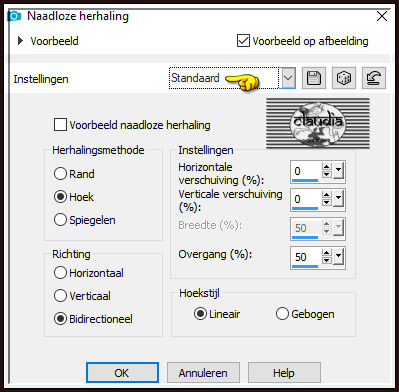
![]()
8.
Aanpassen - Vervagen - Radiaal vervagen :
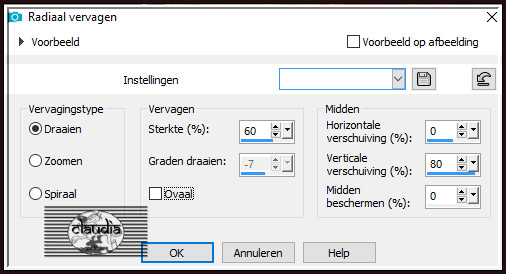
![]()
9.
Effecten - Insteekfilters - Mehdi - Sorting Tiles :
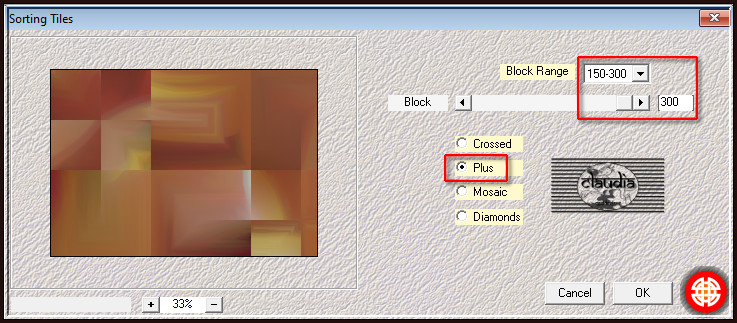
![]()
10.
Effecten - Randeffecten - Accentueren.
![]()
11.
Open uit de materialen het Masker "VSP262" en minimaliseer het.
Ga terug naar je werkje,
![]()
12.
Lagen - Nieuwe rasterlaag.
![]()
13.
Vul deze laag met de 1ste kleur.
![]()
14.
Lagen - Nieuwe maskerlaag - Uit afbeelding :
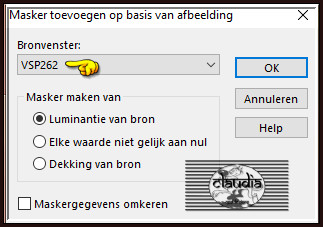
![]()
15.
Lagen - Samenvoegen - Groep samenvoegen.
![]()
16.
Effecten - Insteekfilters - Carolaine and Sensibility - CS-Reflection :
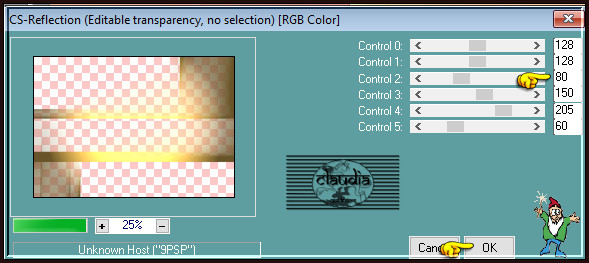
![]()
17.
Effecten - Insteekfilters - FunHouse - Cirquelate :
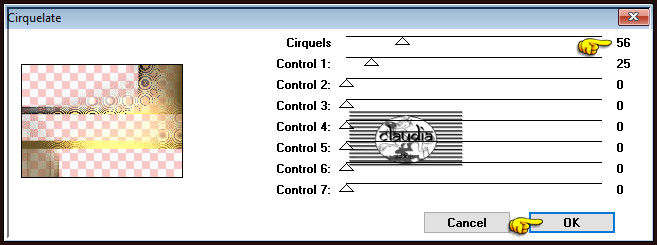
![]()
18.
Effecten - 3D-Effecten - Slagschaduw :
Verticaal = 2
Horizontaal = 2
Dekking = 40
Vervaging = 20
Kleur = Zwart (#000000)
![]()
19.
Open uit de materialen het Masker "NarahsMasks_1621" en minimaliseer het.
Ga terug naar je werkje.
![]()
20.
Lagen - Nieuwe rasterlaag.
![]()
21.
Vul deze laag met de 1ste kleur.
![]()
22.
Lagen - Nieuwe maskerlaag - Uit afbeelding :
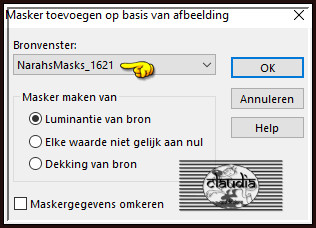
![]()
23.
Lagen - Samenvoegen - Groep samenvoegen.
![]()
24.
Effecten - Randeffecten - Sterker accentueren.
![]()
25.
Effecten - 3D-Effecten - Slagschaduw :
Verticaal = 3
Horizontaal = 3
Dekking = 60
Vervaging = 20
Kleur = Zwart (#000000)
![]()
26.
Activeer de onderste laag in het Lagenpallet (= Raster 1).
![]()
27.
Selecties - Selectie laden/opslaan - Selectie laden vanaf schijf : Sélection#Autonme 1
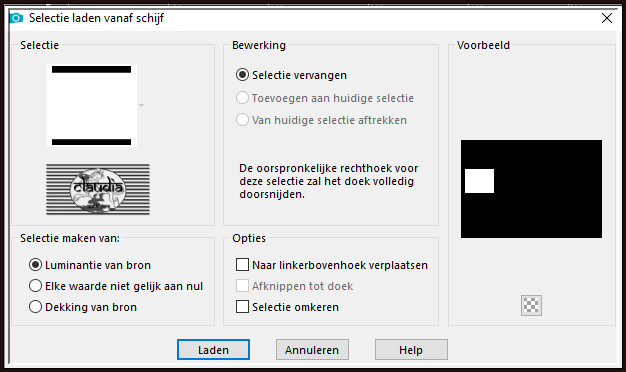
![]()
28.
Selecties - Laag maken van selectie.
![]()
29.
Lagen - Schikken - Vooraan.
![]()
30.
Aanpassen - Vervagen - Gaussiaanse vervaging : Bereik = 15.
![]()
31.
Effecten - Insteekfilters - AAA Frames - Foto Frame :
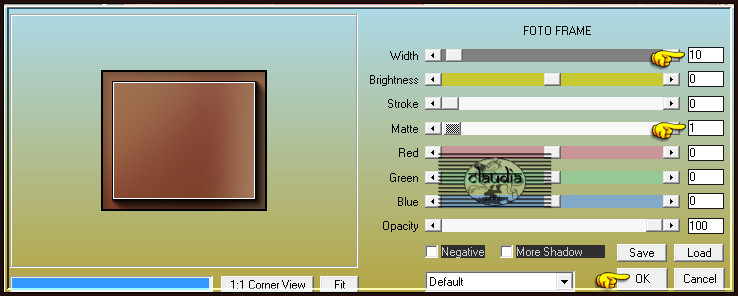
![]()
32.
Selecties - Niets selecteren.
![]()
33.
Lagen - Dupliceren.
![]()
34.
Druk op de K toets op het toetsenbord om het raster te activeren en voer deze getallen in :
Positie X = 454,00 / Positie Y = 160,00

Druk op de M toets om het raster te deactiveren.
![]()
35.
Of plaats het vierkantje naar rechts op je werkje :
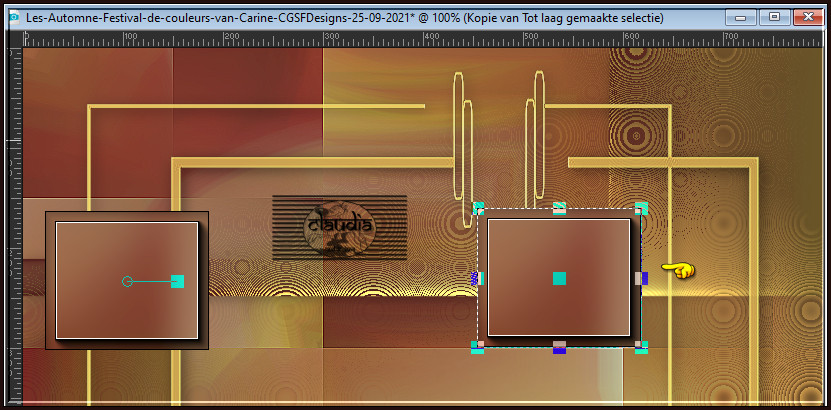
![]()
36.
Lagen - Dupliceren.
![]()
37.
Afbeelding - Formaat wijzigen : 75%, formaat van alle lagen wijzigen niet aangevinkt.
Aanpassen - Scherpte - Verscherpen.
![]()
38.
Druk op de K toets op het toetsenbord om het raster te activeren en voer deze getallen in :
Positie X = 317,00 / Positie Y = 308,00
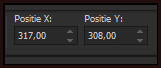
Druk op de M toets om het raster te deactiveren.
![]()
39.
Of plaats het verkleinde vierkantje iets naar onderen en naar links toe :
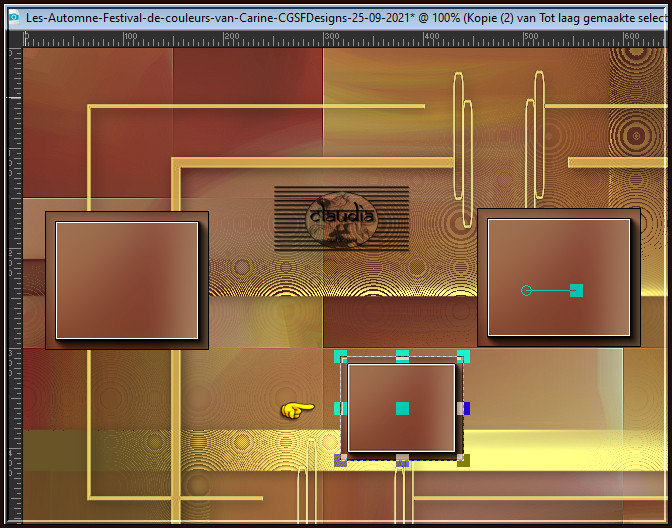
![]()
40.
Lagen - Samenvoegen - 2 x Omlaag samenvoegen.
![]()
41.
Open uit de materialen het element "Deco cadres".
Bewerken - Kopiëren.
Ga terug naar je werkje.
![]()
42.
Lagen - Nieuwe rasterlaag.
![]()
43.
Selecties - Selectie laden/opslaan - Selectie laden vanaf schijf : Sélection#Autonme 2
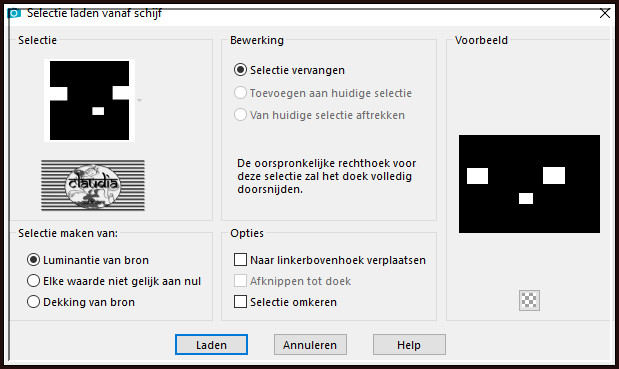
![]()
44.
Bewerken - Plakken in selectie (de kleine plaatjes zitten in het geheugen).
![]()
45.
Aanpassen - Scherpte - Verscherpen.
![]()
46.
Effecten - 3D-Effecten - Ciseleren : Kleur = 1ste kleur
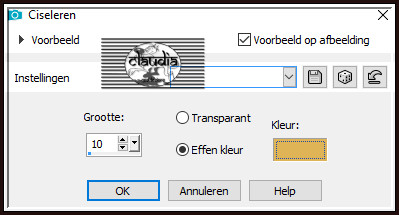
![]()
47.
Selecties - Niets selecteren.
![]()
48.
Lagen - Samenvoegen - Omlaag samenvoegen.
![]()
49.
Effecten - 3D-Effecten - Slagschaduw :
Verticaal = 0
Horizontaal = 0
Dekking = 60
Vervaging = 20
Kleur = Zwart (#000000)
![]()
50.
Activeer de onderste laag in het Lagenpallet (= Raster 1).
![]()
51.
Lagen - Nieuwe rasterlaag.
![]()
52.
Selecties - Alles selecteren.
![]()
53.
Open uit de materialen de misted tube "fond feuilles mortes".
![]()
54.
Bewerken - Kopiëren.
Ga terug naar je werkje.
Bewerken - Plakken in selectie.
![]()
55.
Lagen - Eigenschappen : zet de Mengmodus van deze laag op Oplossen en de Dekking op 40%.
![]()
56.
Selecties - Niets selecteren.
![]()
57.
Het Lagenpallet ziet er nu zo uit :
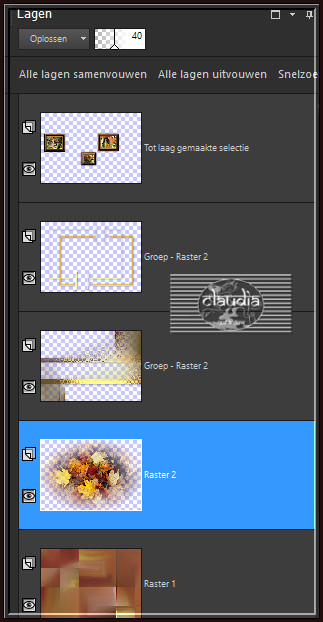
![]()
58.
Afbeelding - Randen toevoegen : 15 px met de 3de kleur, Symmetrisch aangevinkt.
![]()
59.
Selecties - Alles selecteren.
![]()
60.
Ga naar het Kleurenpallet en zet de Voorgrondkleur op de 1ste kleur en de Achtergrondkleur op de 2de kleur.
![]()
61.
Klik met de muis in de Voorgrondkleur en daarna op het tabblad "Verloop".
Maak een Verloop met deze instellingen :
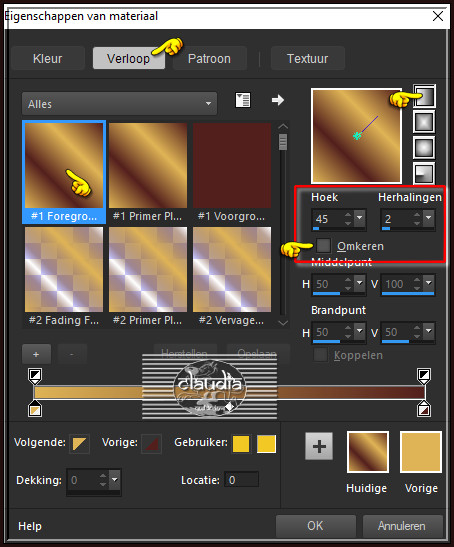
![]()
62.
Afbeelding - Randen toevoegen : Kleur = 3e kleur
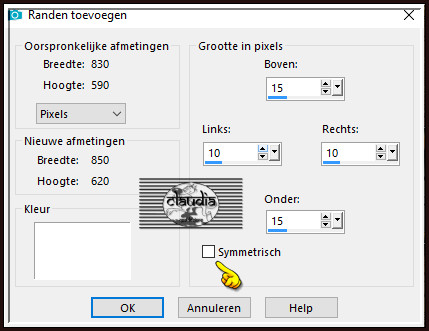
![]()
63.
Selecties - Omkeren.
![]()
64.
Vul de selectie met het Verloop.
![]()
65.
Aanpassen - Ruis toevoegen/verwijderen - Ruis toevoegen : (= Grofkorreligheid)
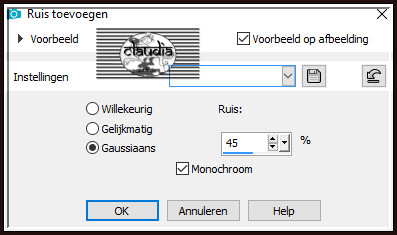
![]()
66.
Selecties - Alles selecteren.
![]()
67.
Afbeelding - Randen toevoegen : 15 px met de 3de kleur, Symmetrisch aangevinkt.
![]()
68.
Effecten - 3D-Effecten - Slagschaduw : de instellingen staan goed.
![]()
69.
Selecties - Niets selecteren.
![]()
70.
Open uit de materialen de tube "Deco 1".
![]()
71.
Bewerken - Kopiëren.
Ga terug naar je werkje.
Bewerken - Plakken als nieuwe laag.
![]()
72.
Druk op de K toets op het toetsenbord om het raster te activeren en voer deze getallen in :
Positie X = 37,00 / Positie Y = 63,00
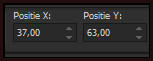
Druk op de M toets om het raster te deactiveren.
![]()
73.
Of plaats de tube naar links op je werkje :
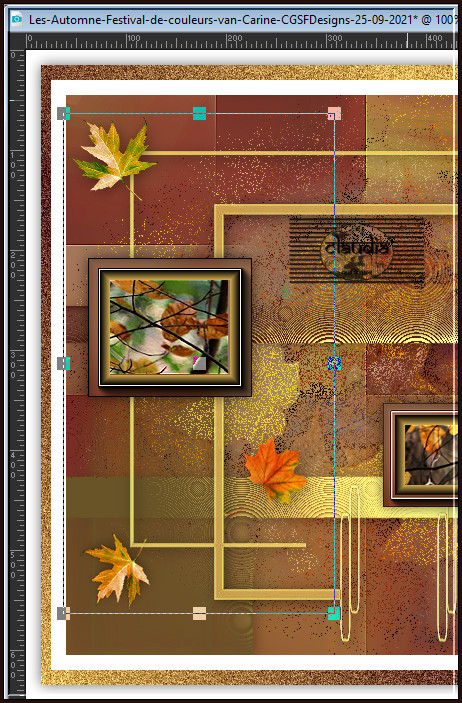
![]()
74.
Open uit de materialen de tube "2020-164-Nadege".
Verwijder watermerk.
![]()
75.
Bewerken - Kopiëren.
Ga terug naar je werkje.
Bewerken - Plakken als nieuwe laag.
![]()
76.
Afbeelding - Spiegelen - Horizontaal spiegelen.
![]()
77.
Afbeelding - Formaat wijzigen : 82%, formaat van alle lagen wijzigen niet aangevinkt.
Aanpassen - Scherpte - Verscherpen.
![]()
78.
Plaats de tube rechts onderaan :

![]()
79.
Effecten - 3D-Effecten - Slagschaduw :
Verticaal = 10
Horizontaal = 0
Dekking = 60
Vervaging = 30
Kleur = Zwart (#000000)
![]()
80.
Open uit de materialen het WordArt "Word Art_felinec31 Automne".
![]()
81.
Bewerken - Kopiëren.
Ga terug naar je werkje.
Bewerken - Plakken als nieuwe laag.
![]()
82.
Plaats de tekst tussen de kleine kadertjes in :
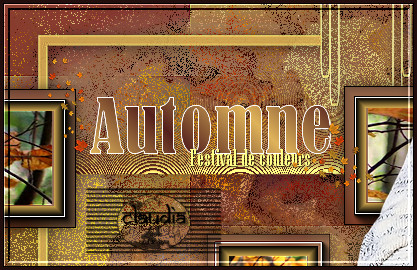
![]()
83.
Effecten - 3D-Effecten - Slagschaduw :
Verticaal = 2
Horizontaal = 2
Dekking = 40
Vervaging = 20
Kleur = Zwart (#000000)
![]()
84.
Afbeelding - Randen toevoegen : 1 px met de 2de kleur, Symmetrisch aangevinkt.
![]()
85.
Afbeelding - Randen toevoegen : 1 px met de 1ste kleur, Symmetrisch aangevinkt.
![]()
86.
Open uit de materialen het watermerk van Carine "WatermarkPour mes tutoriels".
Bewerken - Kopiëren.
Ga terug naar je werkje.
Bewerken - Plakken als nieuwe laag.
Plaats het watermerk naar eigen inzicht.
Lagen - Nieuwe rasterlaag.
Plaats hierop jouw watermerk.
Lagen - Samenvoegen - Alle lagen samenvoegen.
![]()
87.
Afbeelding - Formaat wijzigen : 900 px, breedte, formaat van alle lagen wijzigen aangevinkt.
Aanpassen - Scherpte - Verscherpen.
Sla je werkje op als JPG-formaat en daarmee ben je aan het einde gekomen van deze mooie les van Carine.
© Claudia - September 2021.





